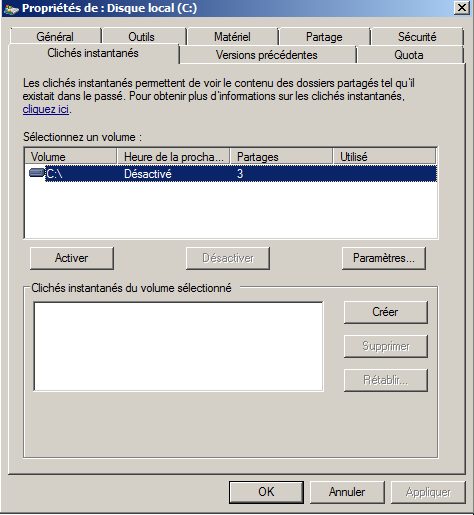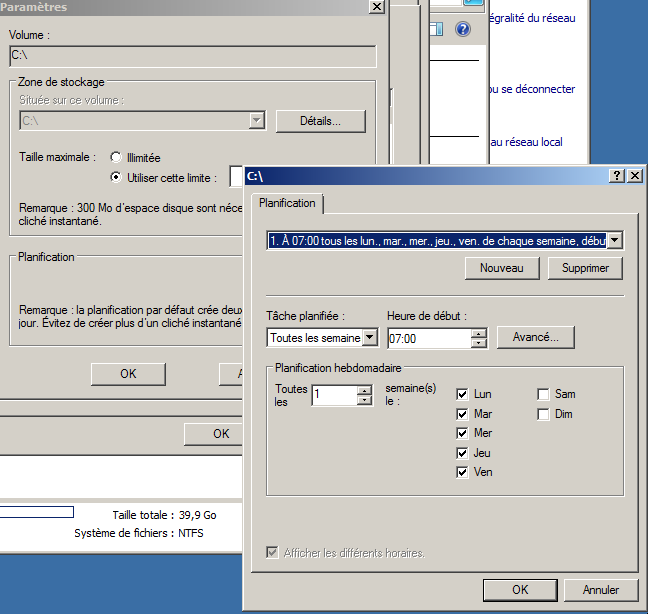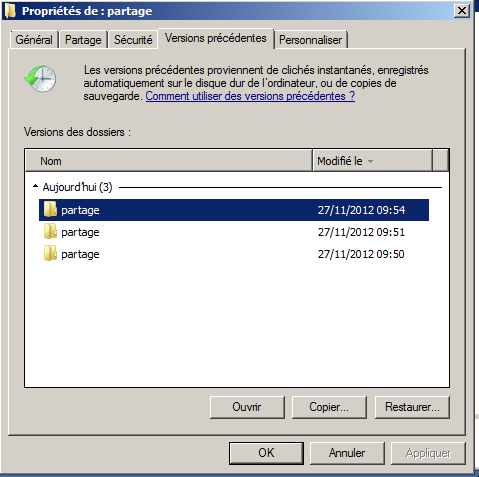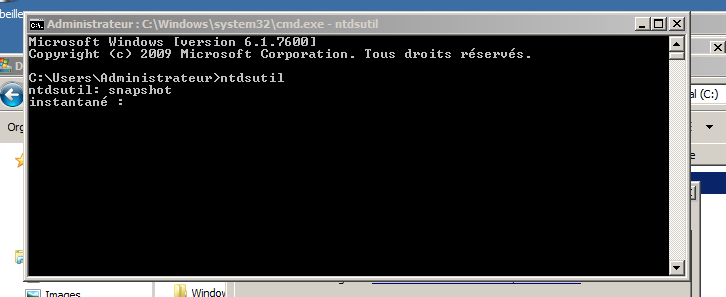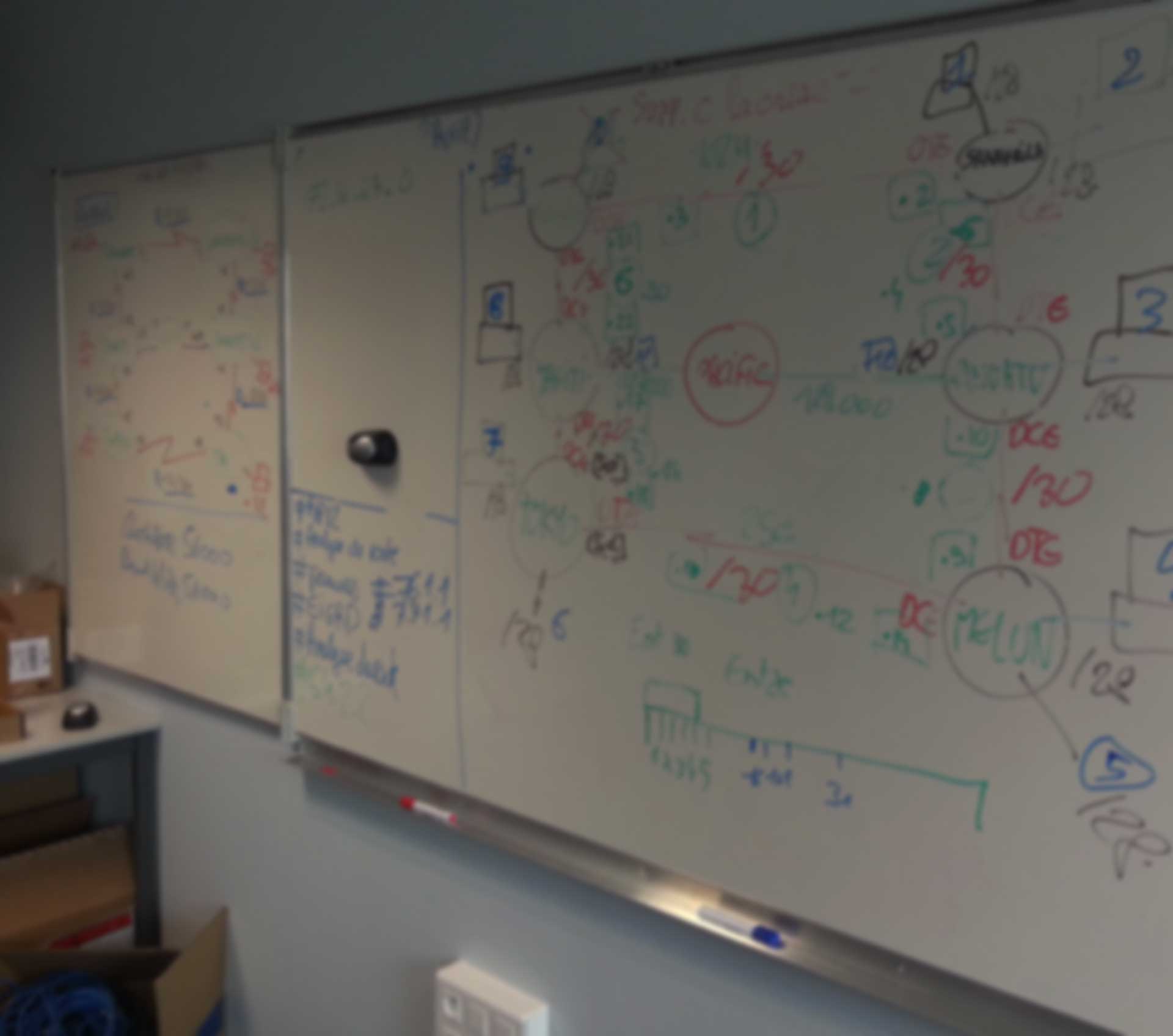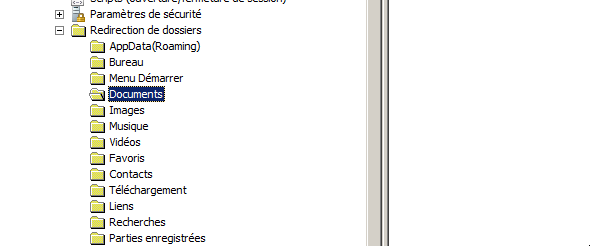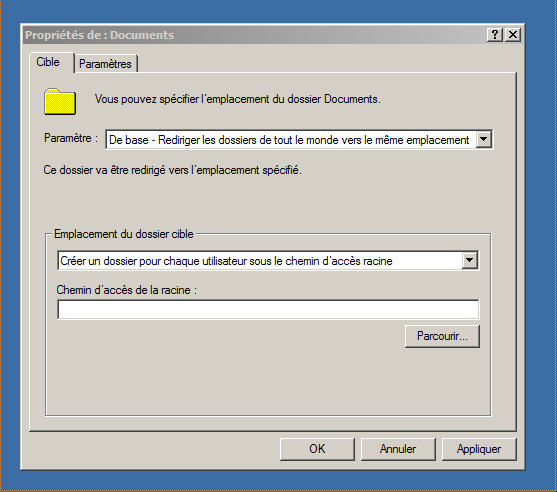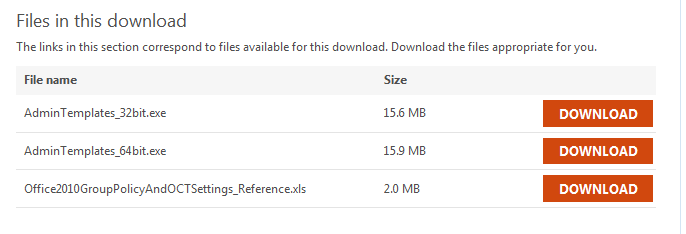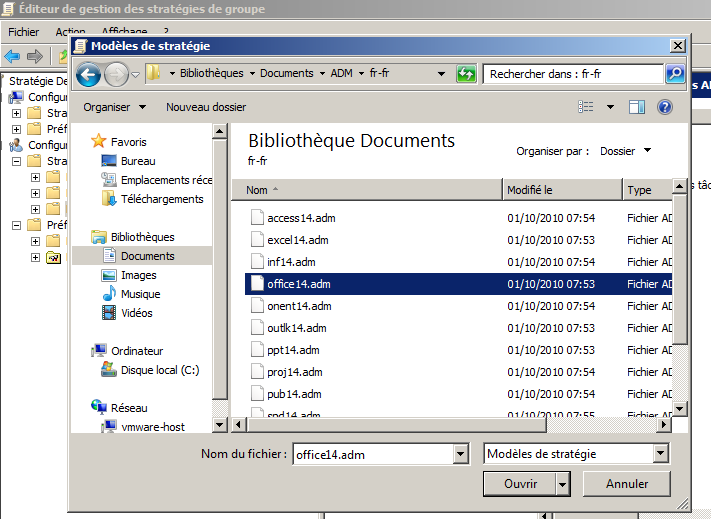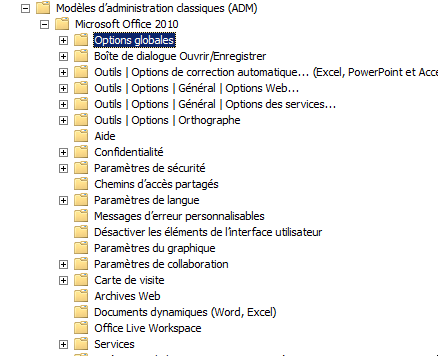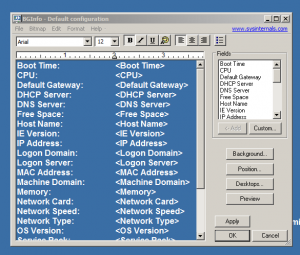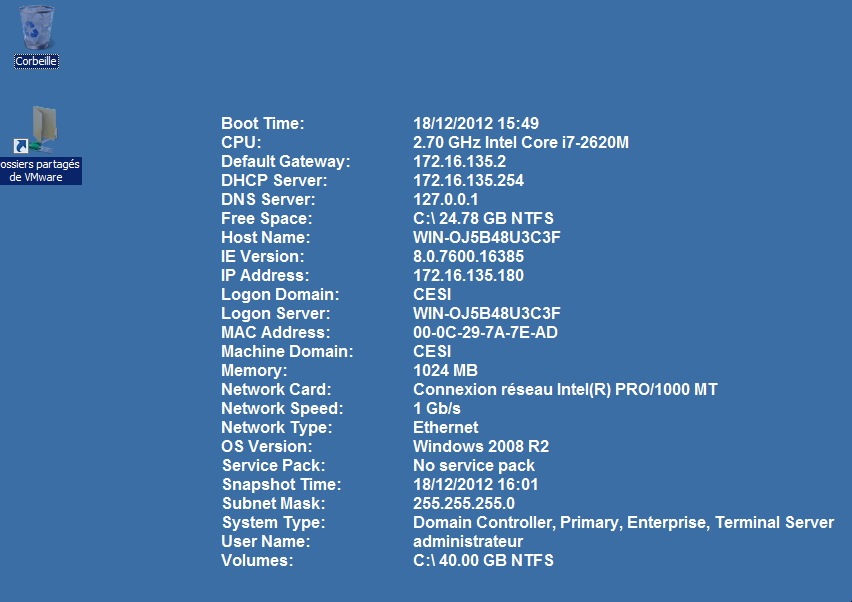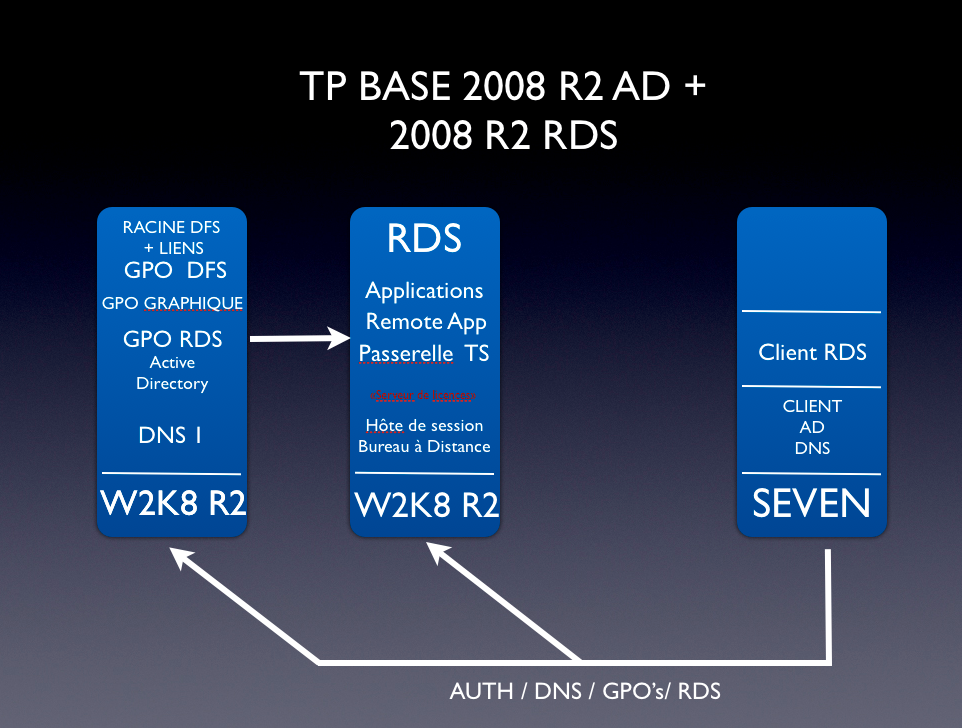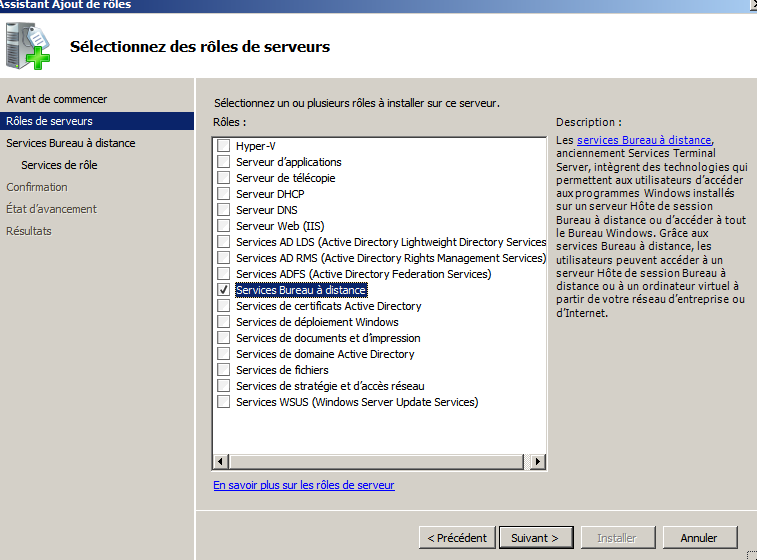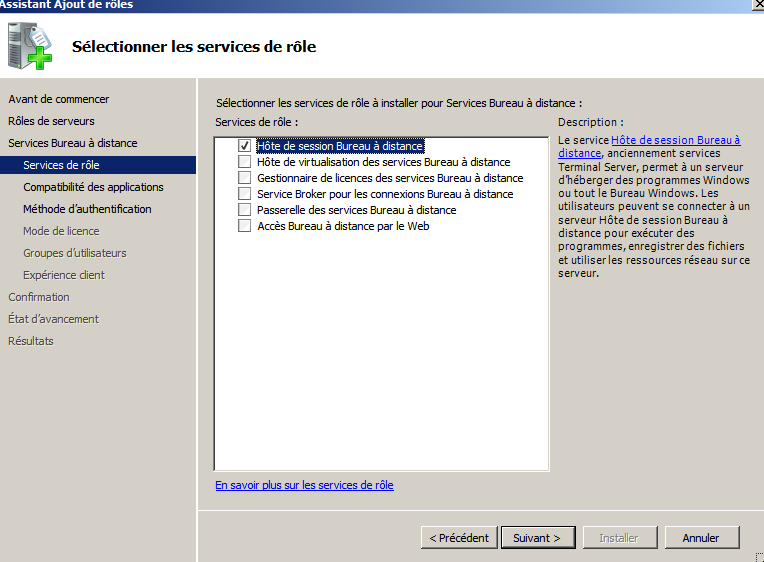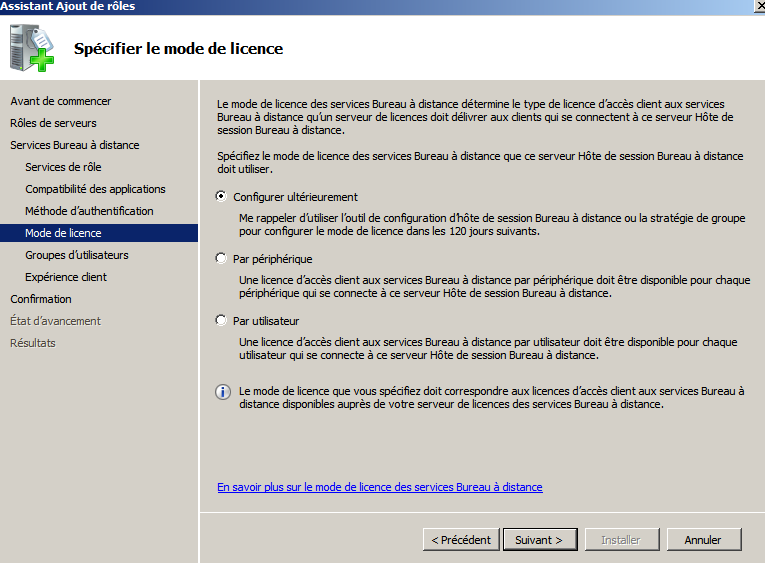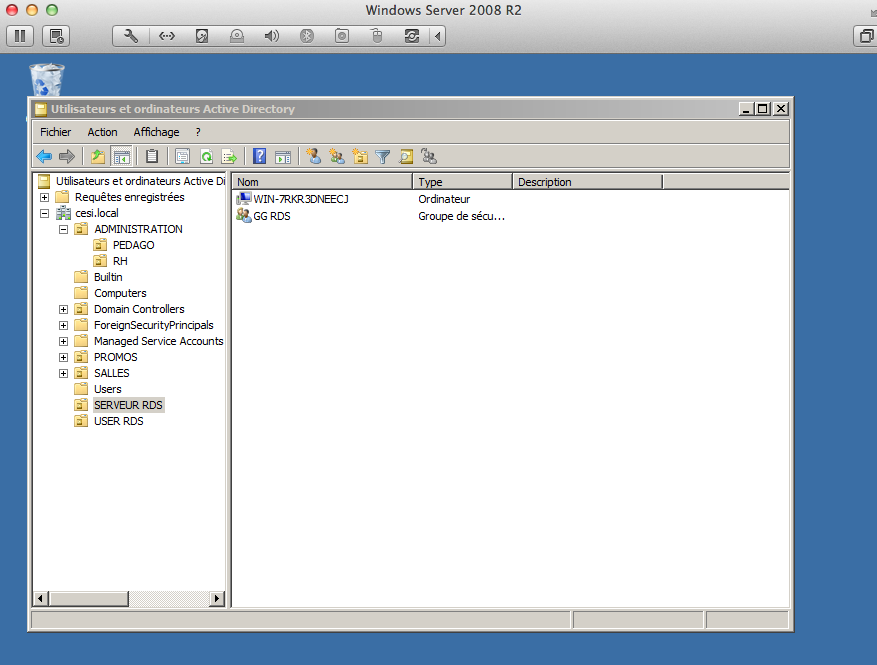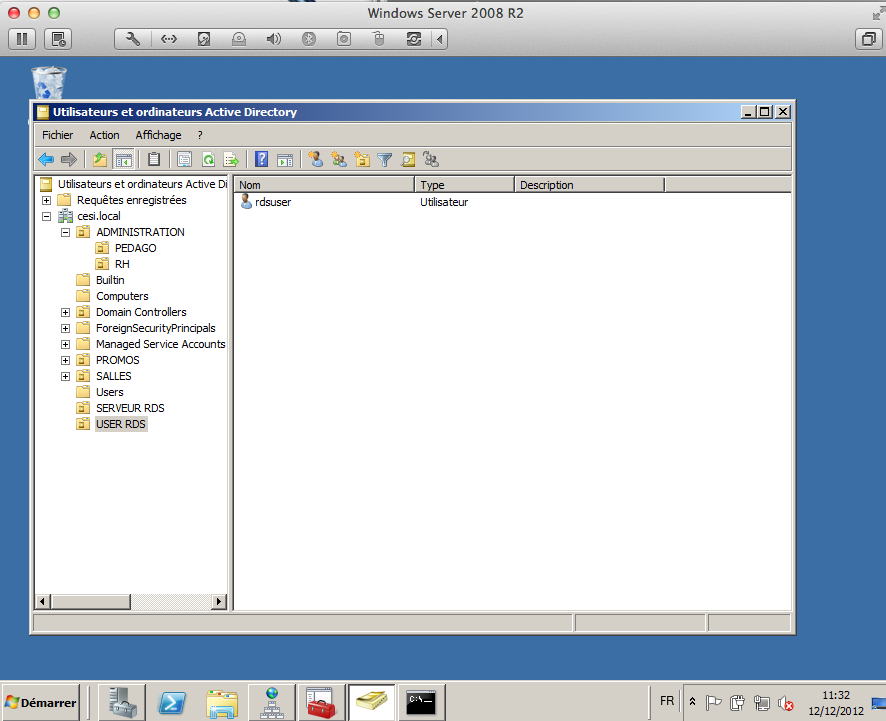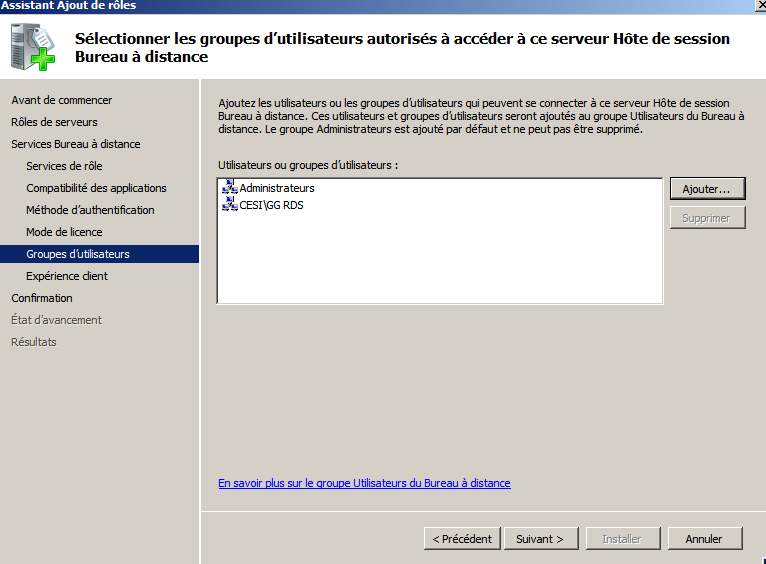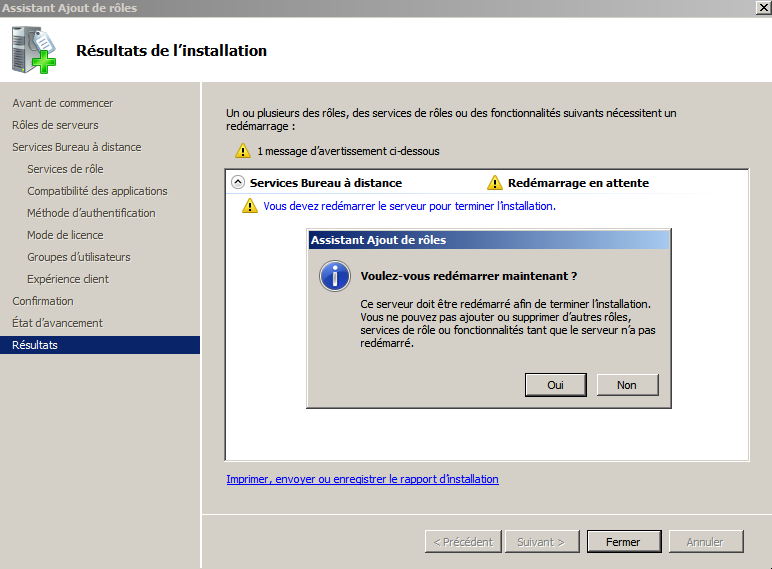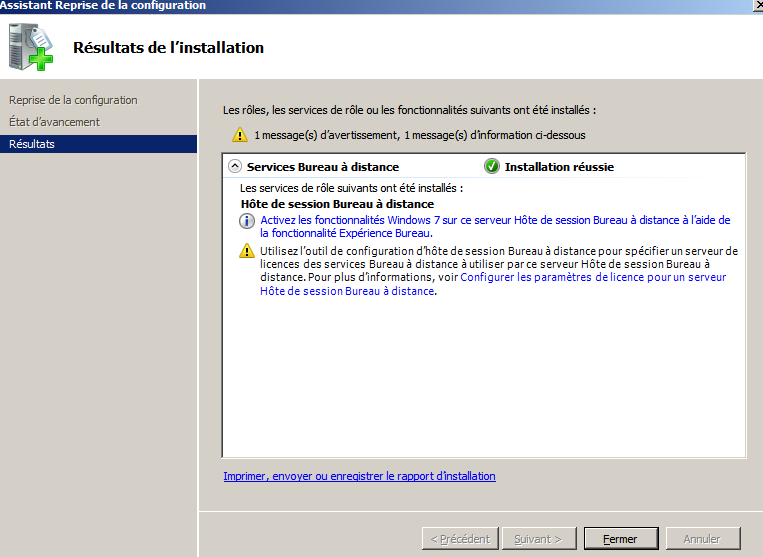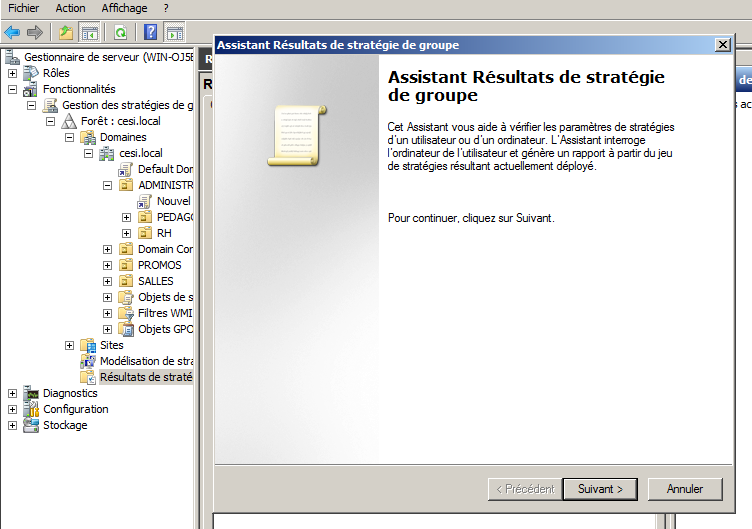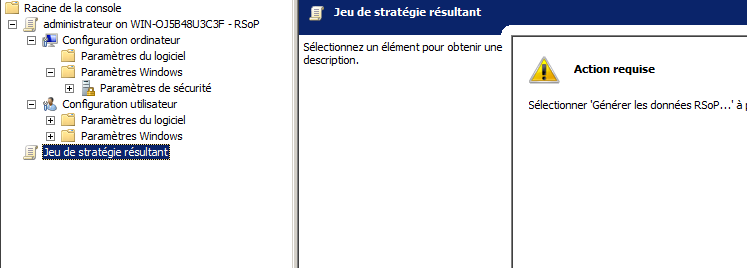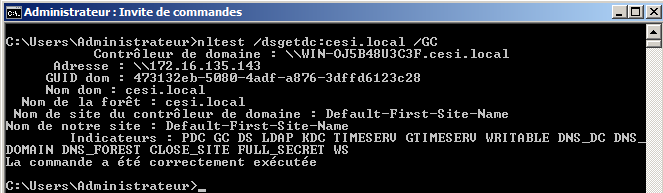Windows 2008
Les clichés instantanés Windows 2008 R2 #C22 #CRC14
Les clichés instantanés permettent de disposer de plusieurs versions d’un fichier sur un volume donné et aussi de les rendre accessibles aux utilisateurs par le biais de répertoires partagés. Un utilisateur aura donc la possibilité de restaurer simplement et de façon autonome différentes versions d’un fichier ou d’un dossier.
Pour activer les clichés instantanés il faut impérativement disposer d’un volume NTFS
On active les clichés instantanés par volume. Et ils seront uniquement actifs sur les répertoires partagés.
il est biensûr possible de plannifier ceux-ci :
Quand un utilisateur voudra consulter, restaurer une version de fichier il suffira pour lui de passer par un clic-droit version précédente sur le fichier ou dossier.
Clichés sur Active Directory:
Pour réaliser un cliché instantané de Active Directory, il faudra passer par ntdsutil depuis un contrôleur de domaine sous Windows Server 2008. Lancer depuis une invite de commandes « ntdsutil » et saisir la commande « snapshot ».
Une fois dans le menu « snapshot » de ntdsutil saisir la commande « activate instance ntds », puis create
 Il est maintenant possible de lister les clichés avec la commande list all
Il est maintenant possible de lister les clichés avec la commande list all
Ensuite pour pouvoir consulter les clichés instantanés de NTDS.DIT à partir du disque dur du serveur il faut monter ceux-ci.
Pour des raisons x si vous avez besoin de les supprimer:
Tutos Machine Virtuelle et Installation Windows 2008 R2 By Olivier
GPO redirection de dossiers #CRC13 #C21
EDITO du 19/12/2012
Correctifs pour les problèmes de fonctionnement des redirections de dossiers
http://support.microsoft.com/kb/2610379/fr
Extrait du Technet officiel
La redirection de dossiers comprend maintenant les fonctionnalités suivantes :
La possibilité de rediriger davantage de dossiers dans les dossiers du profil utilisateur que dans les systèmes d’exploitation Windows antérieurs. Ceci inclut les dossiers Contacts, Téléchargements, Favoris, Liens, Musique, Parties enregistrées, Recherches etVidéos.
Dossiers pouvant être redirigés
Vous pouvez utiliser la console GPMC pour rediriger les dossiers.
| Dossier dans Windows 7 et Windows Vista | Dossier équivalent dans les systèmes d’exploitation Windows antérieurs |
|---|---|
| AppData/Roaming | Données d’application |
| Contacts | Non applicable |
| Bureau | Bureau |
| Documents | Mes documents |
| Téléchargements | Non applicable |
| Favoris | Non applicable |
| Liens | Non applicable |
| Musique | Non applicable |
| Images | Mes images |
| Parties enregistrées | Non applicable |
| Recherches | Non applicable |
| Menu Démarrer | Menu Démarrer |
| Vidéos | Non applicable |
Le dossier AppData/Roaming (qui s’appelait Application Data dans les systèmes d’exploitation Windows antérieurs) de Windows Vista contient maintenant plusieurs dossiers qui se trouvaient précédemment sous le dossier racine du dossier Profil utilisateur dans les systèmes d’exploitation Windows antérieurs. Par exemple, dans les systèmes d’exploitation Windows antérieurs, le dossier Menu Démarrerne se trouvait pas sous le dossier Application Data. Il peut ne pas être logique de rediriger tous les dossiers qui se trouvent sousApplication Data quand vous activez le paramètre Appliquer aussi la stratégie de redirection aux systèmes d’exploitation Windows 2000, Windows 2000 Server, Windows XP et Windows Server 2003. Par conséquent, si vous choisissez d’activer ce paramètre, Windows 7 et Windows Vista ne redirigent pas automatiquement les dossiers suivants : Menu Démarrer, Raccourcis du réseau, Raccourcis des imprimantes, Modèles, Cookies, Envoyé à. Si vous ne choisissez pas ce paramètre, Windows 7 et Windows Vistaredirigeront automatiquement tous les dossiers sous le dossier Application Data.
- Rediriger vers l’emplacement suivant. Cette option utilise un chemin explicite pour l’emplacement de redirection. Plusieurs utilisateurs peuvent alors partager le même chemin d’accès pour le dossier redirigé.
- Rediriger vers l’emplacement du profil utilisateur local. Cette option déplace l’emplacement du dossier vers le profil utilisateur local sous le dossier Utilisateurs.
- Avancé – Spécifier les emplacements pour des groupes utilisateurs variés. Cette option vous permet de spécifier le comportement de redirection pour le dossier sur la base de l’appartenance aux groupes de sécurité de l’objet de stratégie de groupe.
- Suivre le dossier Documents. Cette option est disponible seulement pour les dossiers Musique, Images et Vidéos. Cette option résout tous les problèmes relatifs aux différences de nommage et de structure de dossiers entre Windows 7 et Windows Vista, et les précédents systèmes d’exploitation Windows. Si vous choisissez cette option, vous ne pouvez configurer aucune option supplémentaire de redirection ou de suppression de stratégie pour ces dossiers, et les paramètres sont hérités du dossier Documents.
Avantages de la redirection des dossiers
- Même si les utilisateurs se connectent à différents ordinateurs sur le réseau, leurs données sont toujours disponibles.
- La technologie des fichiers hors connexion (qui est activée par défaut) donne aux utilisateurs l’accès au dossier même s’ils ne sont pas connectés au réseau. Ceci s’avère particulièrement utile pour les utilisateurs d’ordinateurs portables.
- Les données qui sont stockées dans un dossier réseau peuvent être sauvegardées dans le cadre de l’administration système courante. Cette solution est plus sûre, car aucune intervention de l’utilisateur n’est requise.
- Si vous utilisez des profils itinérants, vous pouvez utiliser la redirection de dossiers pour réduire la taille totale du profil itinérant et rendre plus efficaces les processus d’ouverture et de fermeture de session pour l’utilisateur final. Quand vous déployez la redirection de dossiers avec des profils itinérants, les données synchronisées grâce à la redirection de dossiers ne font pas partie du profil itinérant et elles sont synchronisées en arrière-plan au moyen de fichiers hors connexion après l’ouverture de session par l’utilisateur. Par conséquent, l’utilisateur n’est pas obligé d’attendre que ces données soient synchronisées au moment de l’ouverture ou de la fermeture de session, comme cela est le cas avec les profils itinérants.
- Les données propres à un utilisateur peuvent être redirigées vers un autre disque dur de l’ordinateur local de l’utilisateur à partir du disque dur contenant les fichiers du système d’exploitation. Cette solution permet de mettre les données de l’utilisateur en sécurité au cas où le système d’exploitation devrait être réinstallé.
- En tant qu’administrateur, vous pouvez utiliser la stratégie de groupe pour définir des quotas de disque et ainsi limiter la quantité d’espace occupé par les dossiers de profil utilisateur.
Ajouter des modèles de GPO pour Office 2010 #CRC13
Si vous voulez optimiser aux petits oignons vos office 2010 vous avez la possibilité de faire descendre des gpo’s en téléchargeant un modèle de gpo supplémentaire pour office 2010.
Voila donc comment récupérer quelques centaines de GPO’s supplémentaires 😉
télécharger le modèle ici:
Ensuite décompresser pour obtenir le dossier ADM
et se rendre dans les stratégies ..Dans modèle d’amin faire clic/droit ajouter un modéle..
 Sélectionner votre fichier adm
Sélectionner votre fichier adm
Vous voila l’heureux propriétaire de plusieurs centaines de GPO pour office 2010..
BGinfo Afficher des infos utiles sur un bureau Windows #GMSICRC13
Certains d’entre vous ne connaissent peut-être pas :BGinfo
Pour récupérer l’outil allez sur sur http://technet.microsoft.com/en-us/sysinternals/bb897557.aspx ou directement depuis http://live.sysinternals.com/Bginfo.exe
Pour vous et pour les Td’s et le maquettage il peut être très utile d’avoir sous les yeux en permanence des infos comme les noms des serveurs ip ,gateway dns etc……Ca fonctionne sur tout les Windows y compris 2008 R2.
Choisissez les paramètres à afficher :
Pour le mettre en oeuvre il existe différentes possibilités :
– en utilisant le démarrage de Windows
– en utilisant la base de registre
– en scriptant le lancement
– en utilisant les GPO
Déploiement d’un hôte de session bureau à distance
Installer un Serveur RDS membre d’un domaine Active Directory
Après avoir mis en place la maquette, faire les mises à jour des serveurs.
Lancer ensuite l’installation du rôle sur le Serveur RDS :
Cochez pour l’instant seulement Hôte de session Bureau à distance
Structure à mettre en place sur le Serveur Active directory (Voir avec Fred)
Retour sur l’assistant d’installation du Rôle RDS pour ajouter le Groupe d’utilisateur autorisé a ouvrir des sessions ‘bureau à distance”
Après redémarrage voir éventuellement le Rôle expérience utilisateur pour Seven
Voila votre serveur RDS opérationnel il faut maintenant travailler sur les GPO à faire descendre dedans..et encouragez Jeansimir !!!!
TD Préparation Evolution + Etude RDS TSE #CRC12 #C20

Pour mettre en place le TD il faut 2 machines en dur pour les serveurs, (il y aura donc 2 hôtes virtuels par machine), et il faut également prévoir un adressage complet en “bridge” (pour pour faire communiquer les 2 machines).
Commencez par vous concentrer sur la mise en place des Hosts 1 et 2.
La structure Administrative de l’Active Directory devra ressembler au projet évolution.
Théoriquement vous êtes capable d’installer et de configurer les hosts 1 et 2 avec la structure AD, la partie DNS ainsi que des GPOs
Attention une grande rigueur est de mise pour parvenir à faire communiquer tout ce petit monde.
Ensuite nous étudierons la partie RDS / TSE
Dans un second temps on rajoutera un poste client.
Et dans un troisième temps on rajoutera des rôles supplémentaires comme par exemple un serveur DHCP.
Auditer le résultat d’une GPO #CRC12 #RARE #C20
-- Download Auditer le résultat d'une GPO #CRC12 #RARE #C20 as PDF --
Pour voir la bonne application d’une Stratégie de groupe (GPO) ,il existe plusieurs méthodes.
- Vous pouvez le faire à partir du serveur
- Vous pouvez le faire à partir d’un client
- Vous pouvez le faire en ligne de commande
A partir du Serveur
Ensuite il faut choisir ,le contrôleur de domaine ,le membre du domaine ou le poste client concerné par votre audit…Ainsi que l’utilisateur ..
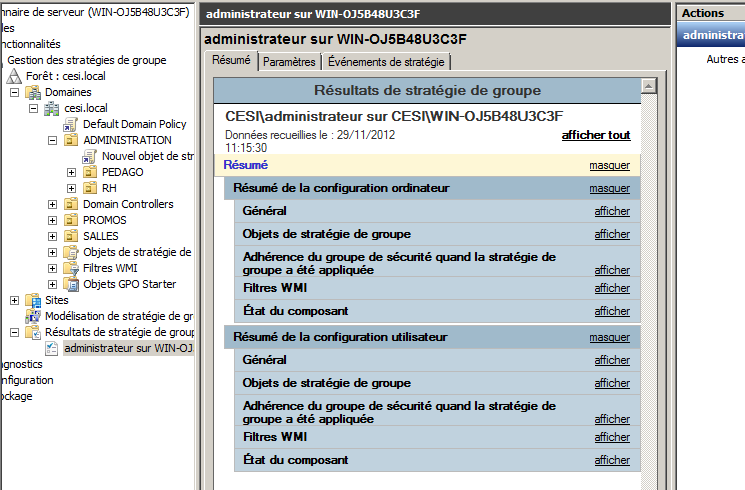 Vous obtenez donc la synthése de la bonne application de vos GPO
Vous obtenez donc la synthése de la bonne application de vos GPO
En ligne de commande avec gpresult :
A partir du poste client :
il suffit d’ajouter le composant logiciel enfichable :Jeu de stratégies résultant
Voila vous avez maintenant toutes les cartes en main pour contrôler la bonne application de vos GPO’s pour les TD ,maquettage etc..
Retrouver, Localiser son Catalogue Global #AD #C20 #CRC12
Pour différentes raisons il est parfois utile de retrouver rapidement son catalogue global. En effet il est possible d’avoir besoin de cette manipulation quand vous découvrez une installation active directory dont vous n’étiez pas l’administrateur ou encore dans le cas d’un maquettage spécifique ou encore dans le cas d’une migration par exemple.
Une commande trés simple nltest:
Cloner une machine virtuelle (VM) #ESXi #C20 #CRC12
- Exécutez l’outils SysPrep.exe (Changer le numéro SID de chaque machine)(Windows/system32/Sysprep (A faire sur le serveur avant l’install d’AD)
- Éteindre le serveur à cloner.
- Se connecter directement sur le serveur Host (ESXi)qui héberge le serveur à cloner via la Console (SSH).(Putty)
-
Tapez : mkdir /vmfs/volumes/nomdudatastore/nomdelanouvellevm
-
Tapez : vmkfstools -i vmfs/volumes/nomdudatastore/nomdelavmsource/nomdelavmsource.vmdk /vmfs/volumes/nomdudatastore/nomdelanouvellevm/nomdelanouvellevm.vmdk
- Ensuite, à partir de VI Client ou vSphere Client, File / New / New Virtual Machine .
- Choisissez Custom pour le type de configuration.
- Donnez le même nom de machine que celui vous avez donné à la vmdk clonée.
- Appuyez sur Next jusqu’à la sélection de disque. Choisissez le fichier .vmdk de la VM copiée.
- Appuyez sur Next 2 fois et ensuite sur Finish.
sources : http://www.referenceti.com/